どうもこんばんは。肉球です。
本日は昨日の記事の続きで、ブログサイト構築にてXServerを選んだ理由を書こうと思っていましたが、我がメイン機のiMacでトラブルが発生しました。ということで、本日は急遽トラブルシューティングの対応を記録します。
昨日の記事はコチラです。
ちなみに、このトラブルは、朝8時から対応しているのですが、22時の時点でまだ収束していません。せっかくのお休みが・・・まあ、良い記事ネタが飛び込んできたと、前向きに考えます!
この記録が皆様の読んでくださった方のお役に立てば幸いです。
目次
なんとなく見た「画面左上のリンゴマーク」>「このmacについて」>「ストレージ」にて異常を検知する
今日はお休みだったので、午前中は、Netflixでも見ようと思ってMacを立ち上げました。このとき、いつもは見ることのないストレージの利用状況をなんとなく見たら、目を疑う表示を目撃しました。なんと、システム領域の利用容量が358.33GBも利用しています。

iMacはストレージ容量が500GBしかないため、全体の7割近くを消費していることになります。そんなバカな、という事で調べてみました。
ストレージのシステム領域が実態より大きい場合の対処方法を探す
まずは、サブ機のMacbook Proでシステム利用領域を確認しました。
ストレージ容量が256GBしかないMacbook Proは、3年使ってもディスクを圧迫することがなかったので、比較したいと考えました。
やはり、Macbook Proはシステム領域をさほど使っていませんでした (全体の1割強、26.44GBでした)。

まずは、世間で同様の事例がないか、google先生に問い合わせしました。
coreファイルを削除する
最初にヒットした情報は、Appleのコミュニティで見つけたシステム容量が大きすぎるというスレッドです。
OSにてエラー時に出力すると思われるcoreファイルがゴミとして残り、システム容量に計上することがあるようです。
このスレッド中にハードディスクの空き容量が極端に少なくなる場合の対処方法というスレッドへのリンクがあり、そちらも参照しました。このスレッドに記載している通り、sudoコマンドとduコマンド、awkコマンドを使ってで各ディレクトリの利用容量を確認します。
sudo du -g -x -d 5 / | awk ‘$1 >= 5{print}’
→ このコマンドを大雑把に日本語で言うと、「管理者権限でduを実行し、5GB以上のディレクトリを標準出力 (画面) に書き出す」(サイズの大きいファイルを探す) です。
私のiMacには、coreファイルがありませんでした。そもそも、システム領域で350GB超を計上するようなディレクトリは存在しませんでした (スクリーンショットを撮り忘れてしまいました)。
NVRAMをクリアする
「NVRAMのクリア」は、AppleのサポートサイトでMacでNVRAMまたはPRAMをリセットする方法という記事に載っていました。
Mac起動時に「option」「command」「P」「R」を同時に押し、20秒ほど押し続けると、過去の操作時に記録した情報を削除してくれるようです。NVRAMをクリアすることにより、過去に蓄えたキャッシュが悪さをしていないか確認できます 今回の表示とNVRAMは、明確な関連を確認できませんでしたが、藁にもすがる思いで試行しました。
残念ながら、この方法は、効果がありませんでした。
セーフモードで起動する
続いて、「セーフモードで起動する」は、こちらもAppleのサポートサイトでセーフモードを使ってMacの問題を切り分けるという記事に載っていました。Mac起動時に「Shift」を押し、20秒ほど押し続けると、macOSは最低限の機能のみ立ち上げます。セーフモードを使うことにより、OSの本質的なトラブルか、OSに付随するアプリやドライバなどのトラブルかを着分けることができます。
こちらの方法も、効果はありませんでした。
自己対応結果
結論。お手上げなのでサポートへ問い合わせることにします。
サポートへ駆け込む
念のために、通常のTime Machineバックアップと別に外付けHDDにもバックアップを取り、サポートへの電話を決めました。
1回目の電話
これまでに、自身で試したことを説明し、他の対処方法がないか質問しました。
Appleのサポート担当者さん曰く、「再インストール」してみてはどうでしょう?という提案を受けたので、とりあえず、macOSの再インストールを行い、Time Machineからデータを復旧します。
この対応にて、システム領域の異常な計上は消えました。しかし、今度はApple IDでiCloud、App Store、iTunesにサインインできない事態が発生しました。
2回目の電話
再び、サポートへ電話します。
Appleのサポート担当者さん曰く、「クリーンインストールしてみましょう」という提案を受けました。
面倒ですが、他の対処方法がないため、再びmacOSをクリーンインストールします。
クリーンインストールはiPhoneでスクリーンショットを撮ったので、別の記事で詳細を書きます。
クリーンインストール後に、Apple IDを使う各種サービスのサインインを試みましたが、またしても、サインインできません。
3回目の電話
3回目の電話は、いい加減疲れてきました。この時点で15時を回っていたため、6時間ちかくトラブル対応しています。
Appleのサポート担当者さん曰く、「クリーンインストールしてみましょう。初期設定前にサポートに連絡をしてもらい、一緒に初期設定しましょう」という提案を受けました。
ご迷惑をおかけして申し訳ありません、なにとぞ、よろしくお願いします。という感じでした。4回目の電話に続く。
4回目の電話
3度OSの再インストールを行い、初期設定画面まできたので、Appleのサポートへ4度目の電話をしました。
今回の電話にて、状況が少し前進?しました。
ネットワーク回線をマンションのものからWiMAXに変更したら、App Storeにサインインできました!
Appleのサポート担当者さん曰く、プロバイダの設定で、このての問題が発生する事があるそうです。最初から言ってほしかったです(´・ω・`)
この件はプロバイダに問い合わせしてほしい、とのことで、いったんこの案件はクローズしました。
環境構築を再開する
安心したのもつかの間、再び悪夢が訪れました。
再びハマる
電話を切ったあと、iCloudとiTunesでもサインインを試みました。しかし、今度はWiMAX回線経由でもサインインできません。ナンジャコリャー。
これまでの分析結果
結局、22時の時点で問題は解決できていないのですが、Apple IDを使うサービスにサインインできる場合と、できない場合の挙動が見えてきた気がします。
まだ確証を持てるほどのデータは揃っていないのですが、2段階認証で問題が発生している用に見えます。
WiMAX回線経由でApp Storeにサインインできたときは、Apple製品 (iPhone、iPad、Macbook Pro) に、6桁数字のパスコードが届き、iMacにもパスコード入力画面を表示し、パスコードを入力できたのです。
サービスにサインインできなかった時は、Apple製品にパスコードが届かない、もしくはiMacにパスコード入力画面を表示せず、パスコードを入力できませんでした。
幸い、明日もお休みなので、このあたりを整理した上でサポートの協力を仰ぎつつ、トラブルを解消していこうと思います。
追記:後編を投稿しました。
それでは、ごきげんよう。
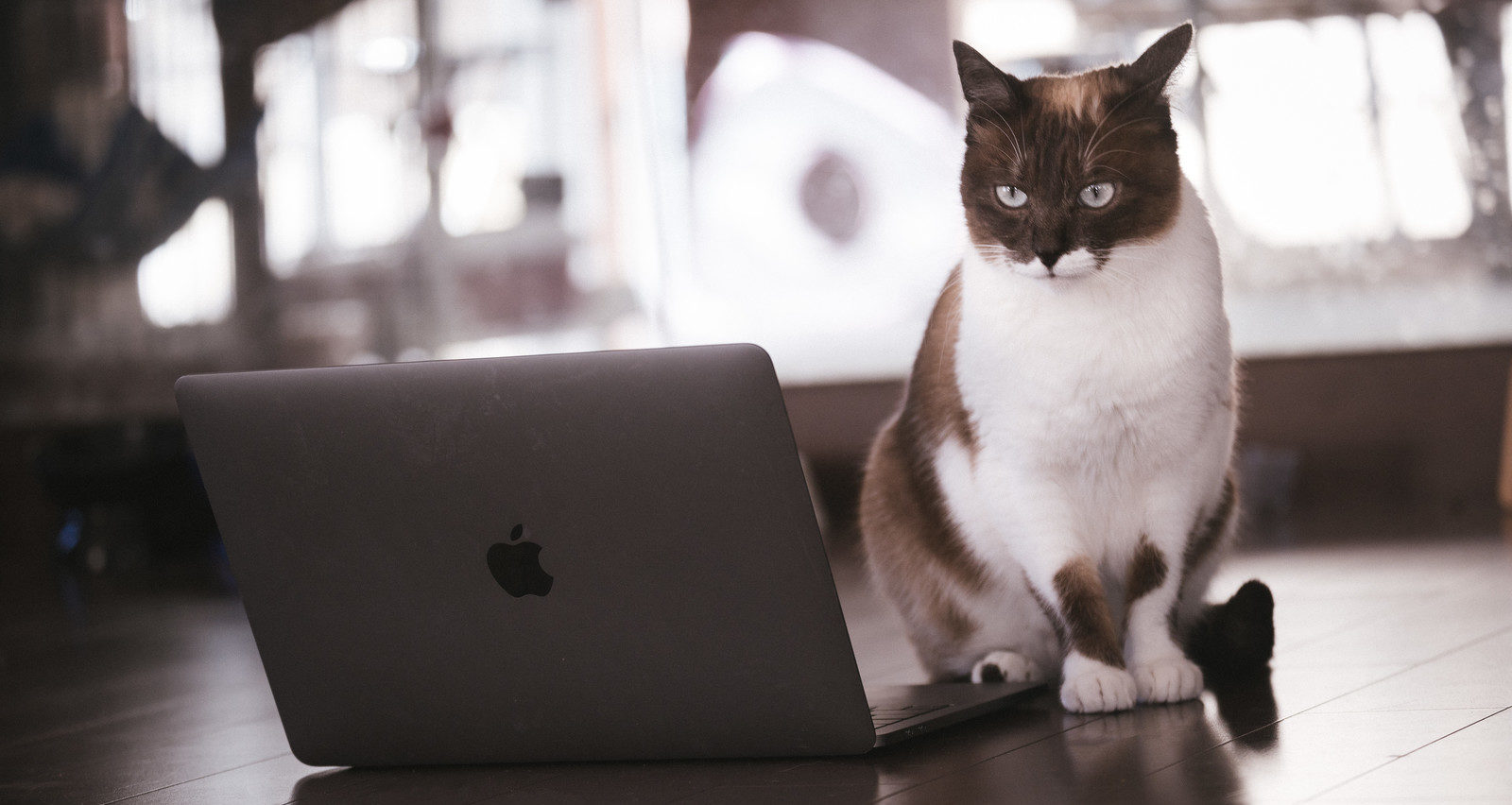











コメントを残す